Blog

Teams Tip: 2 handige manieren om bestanden terug te vinden
Bestanden terugvinden in Microsoft Teams? Soms is het enorm zoeken om de goede bestanden terug te vinden. De zoekfunctie van Microsoft Teams heeft er inmiddels een handige functie bij die het zoeken makkelijker maakt.
Je kunt op meerdere manieren zoeken naar bestanden. In dit blog geven we je 2 handige tips hoe je makkelijk naar bestanden zoekt!
Optie 1: Bestanden zoeken via de zoekbalk
Waarschijnlijk kennen de meeste Teams-gebruikers deze zoekmogelijkheid. Boven in de zoekbalk vul je de zoekterm in. Teams zoekt in alle teams chats en kanalen en komt vervolgens met de bestanden naar voren die aan je zoekterm voldoen.
De meest recente bestanden worden onderin onder de zoekbalk getoond. Geef een enter om alle resultaten weer te geven. Je ziet dan het complete overzicht van de resultaten links in je scherm. Onder de tab ‘bestanden’ zie je alle bestanden terug. Je kunt daarna filteren op Team, Bestandstype en Gewijzigd door.
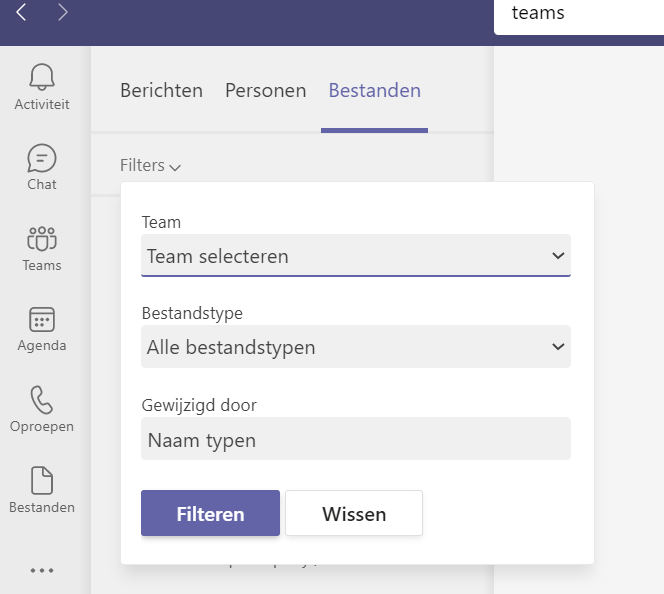
Een andere manier om bestanden te zoeken is:
Optie 2: Bestanden zoeken via ‘Bestanden optie’
Via deze optie vind je eenvoudig documenten die je hebt gemaakt of bewerkt in je kanalen of gedownload naar je computer.
Ga links van je scherm naar ‘Bestanden’.
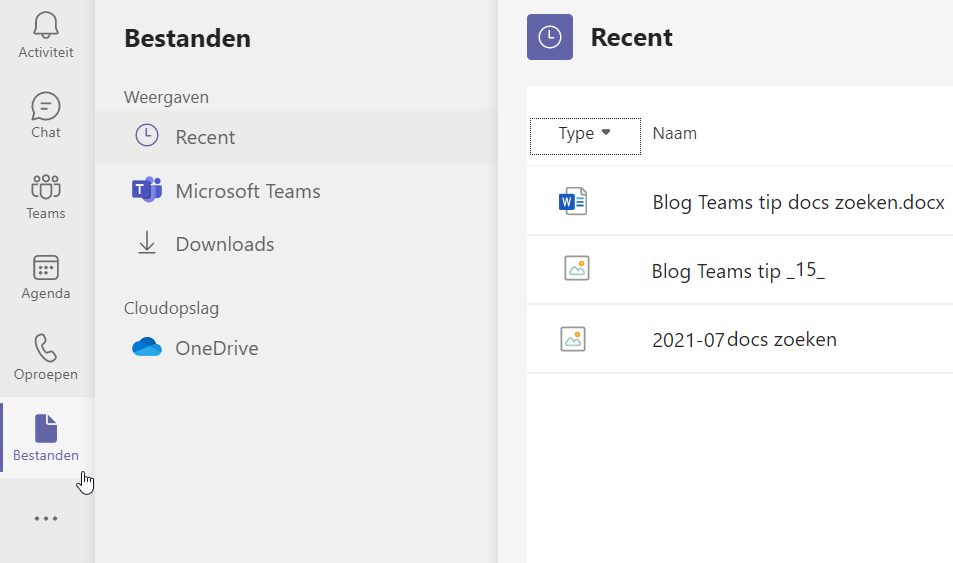
Je ziet dan een aantal opties:
- Recent: Dit zijn bestanden die je pas nog hebt bekeken of bewerkt.
- Microsoft Teams: Dit zijn de bestanden die zijn gemaakt of bewerkt in jouw kanalen.
- Downloads: Hier vind je de bestanden die je in Teams hebt gedownload.
Via de knop ‘Map Downloads openen’ (rechtsboven in je scherm ) kom je in de recente downloads van je computer. - OneDrive: OneDrive is standaard beschikbaar. Via deze optie kun je al je bestanden op OneDrive raadplegen.
Werk je met andere opslagapplicaties? Deze kun je ook toevoegen. Ga onder in het scherm naar: Cloudopslag toevoegen en selecteer jouw applicatie. Als de IT afdeling deze optie heeft uitgeschakeld, zie je deze knop niet.
Coming up!
In Microsoft Teams is een nieuwe zoekfunctie gelanceerd. Hiermee kun je zoeken met Ctrl+F binnen een specifiek Teams-kanaal of -chat. Helaas is het nog niet mogelijk om bestanden zoeken. Voor nu moet je daarvoor nog de hierboven genoemde opties gebruiken.
Vragen of meer informatie?
Heb je vragen over het gebruik van Microsoft Teams of wil je meer informatie?
Laat je gegevens achter via het onderstaande formulier en dan nemen we contact met je op.


